
Contenido
- Obtenga la actualización de Windows 10 Fall Creators con el Asistente de actualización
- Obtenga la actualización de Windows 10 Fall Creators Descargar con Windows Insider
- Obtenga la actualización de Windows 10 Fall Creators Download como ISO
- Huawei MateBook
La actualización de Windows 10 Fall Creators ha llegado. A continuación, le indicamos cómo descargar la actualización de Fall Creators Update en su computadora portátil, computadora de escritorio o tableta hoy, en lugar de esperar a que Microsoft se la ofrezca.
Como lo hizo con sus otras actualizaciones importantes para Windows 10, Microsoft está poniendo a disposición de los usuarios la Actualización de Windows 10 Fall Creators a través de Windows Update. Cuanto más segura esté la empresa de que su PC se actualizará correctamente, antes obtendrá la actualización. Esto evita que la mayoría de los usuarios obtengan una actualización que aún no funcione correctamente. También significa que algunos usuarios, que saben lo que están haciendo, tienen más dificultades para obtener la actualización en su sistema. Eso es desafortunado porque la actualización de Windows 10 Fall Creators agrega soporte para auriculares de realidad virtual y acceso a pedido a los archivos que mantiene en OneDrive.

Leer: Actualización de Windows 10 Fall Creators: 5 cosas que debe saber
Hay tres formas para obtener la descarga de la Actualización de los creadores de otoño de Windows 10 ahora. Lo que es mejor para usted depende de cómo desea actualizar su PC.
Obtenga la actualización de Windows 10 Fall Creators con el Asistente de actualización
Windows Update Assistant es para usuarios que solo desean instalar la actualización de Windows 10 Fall Creators hoy, en lugar de esperar hasta que Windows Update la descargue por ellos. Por esta razón, es importante que haga una copia de seguridad de todas sus fotos, videos, música y documentos antes de usarlos. Si Microsoft todavía no ofrece la actualización en su PC, es posible que el fabricante de su PC deba publicar una revisión de software antes de que los usuarios se actualicen automáticamente.
Haga clic aquí para ir al Asistente de actualización.
Haga clic en Actualizar ahora.

Su navegador web le preguntará si desea descargar e instalar el Asistente de actualización. Haga clic en correr.
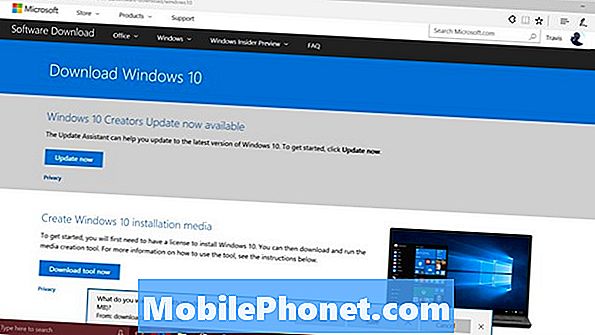
Haga clic en Sí cuando se le pide instalar el Asistente de actualización.
Ahora, espere a que el Asistente de actualización verifique el software en su PC. Si aún no tiene instalada la Actualización de creadores de otoño para Windows 10, se la descargará por usted. Puede continuar trabajando mientras prepara la actualización, pero tendrá que detenerse durante media hora para que la actualización finalice.
Obtenga la actualización de Windows 10 Fall Creators Descargar con Windows Insider
La segunda forma de obtener la Actualización de los creadores de otoño de Windows 10 ahora es a través del programa Windows Insider. Windows Insider permite que cualquier persona con Windows 10 instalado pruebe nuevas versiones de Windows antes de su lanzamiento.
Ve a la Ajustes la aplicación
Haga clic en Actualización y recuperación.

Haga clic en Programa de Windows InsiderEn el menú de la izquierda.
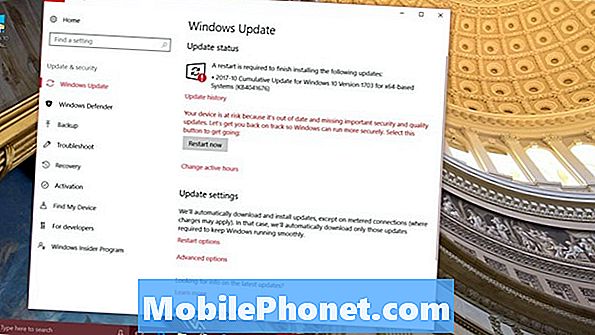
Ahora, haga clic en Empezar.
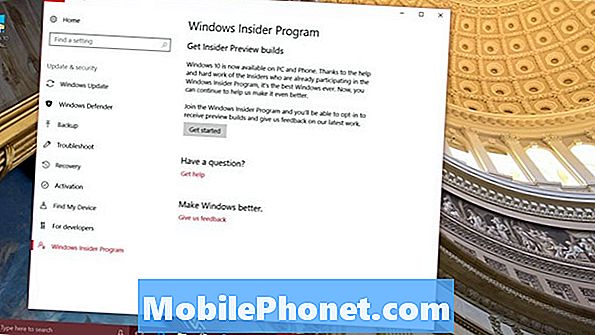
Enlace su cuenta de Microsoft al programa de Windows Insider haciendo clic en el +.
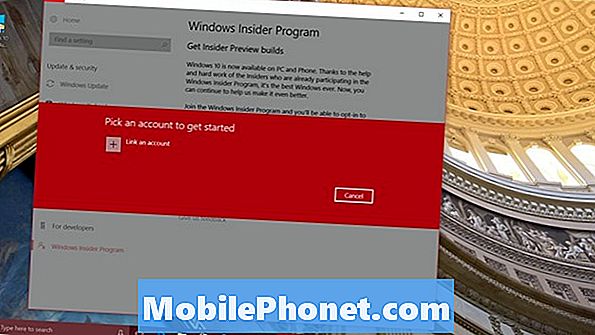
Compruebe para asegurarse de que el cuadro desplegable dice Vista previa de liberación. Si no lo hace, cámbielo a Release Preview. Si elige cualquier otra opción, comenzará a recibir actualizaciones para la próxima versión importante de Windows 10. Esas actualizaciones pueden tener errores. Haga clic en Confirmar.
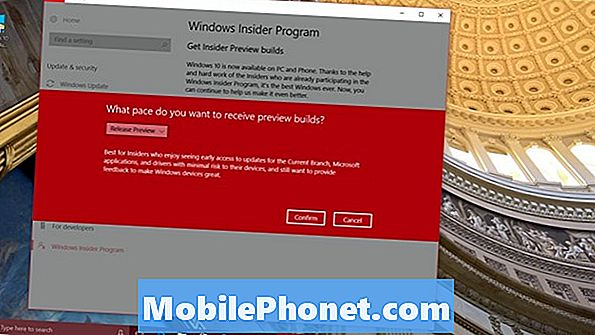
Espere a que su PC se reinicie y la actualización de Windows 10 Fall Creators se descargará normalmente a través del área de Windows Update en la aplicación Configuración.
Obtenga la actualización de Windows 10 Fall Creators Download como ISO
La tercera forma de obtener la descarga de la actualización de Windows 10 Fall Creators es crear un archivo ISO. Mientras que el Asistente de actualización descarga los archivos que necesita solo para la actualización, un archivo ISO contiene una imagen completa de Windows 10.Estas imágenes son útiles para las PC arruinadas por los problemas de actualización de Windows 10 Fall Creators. Esta descarga llevará más tiempo que una actualización normal y deberá almacenar la imagen en una unidad flash o grabarla en un DVD.
Haga clic aquí.
Haga clic en el Descarga la herramienta ahora botón en Crear medio de instalación de Windows 10.

Haga clic en correr.
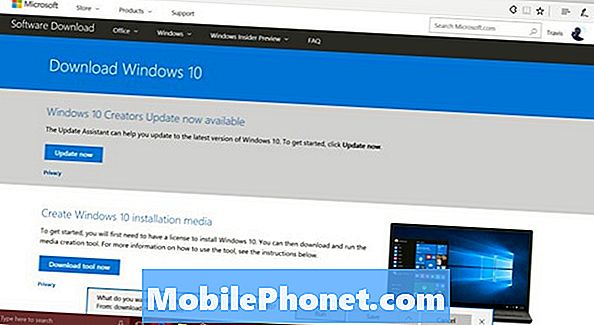
Hacer clic Sí cuando se le pide permiso para instalar la herramienta de descarga.
Hacer clic Aceptar.
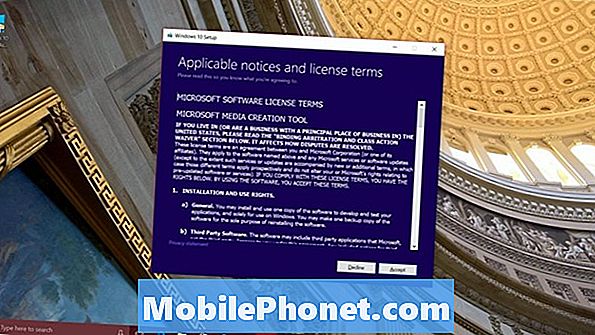
Ahora elija si desea crear archivos de instalación o simplemente actualizar su PC actual. Una vez más, los medios de instalación son la mejor opción para los usuarios que ya tienen problemas con Windows 10. Debe tener una unidad flash con 8 GB de almacenamiento gratuito o más y haber instalado Windows en su sistema anteriormente. Si solo desea la actualización, seleccione Actualizar esta PC ahora. Si desea comenzar de nuevo con una instalación completamente nueva de Windows 10, seleccione Creación de medios de instalación y haga clic Siguiente.

Hacer clic Siguiente.
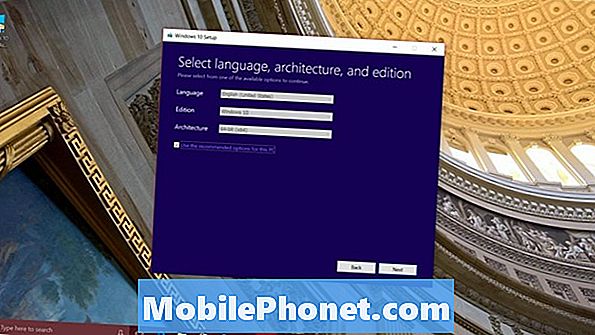
Conecte su unidad flash USB. Seleccionar Memoria USB y haga clic Siguiente.

Ahora, seleccione su unidad flash en la lista y espere a que finalice la descarga. Una vez hecho esto, puede iniciar su PC desde la unidad de memoria flash y usarla para instalar la actualización de Windows 10 Fall Creators y una nueva copia de Windows 10. Haga una copia de seguridad de cada foto, archivo y documento que sea importante para usted antes de continuar. Además, es una buena idea encontrar copias en disco de Microsoft Office y cualquier software que haya comprado fuera de la Tienda Windows. Deberá volver a instalar ese software nuevamente.

Abre el Ajustes aplicación y haga clic en Actualización y seguridad.

Haga clic en Recuperación en el menú en el lado derecho de su pantalla.

Con la unidad flash aún en su PC, haga clic en Inicio avanzado. Su PC se iniciará directamente desde la unidad flash para que pueda usar los archivos de descarga de Fall Creators Update que acaba de crear para instalar una copia nueva de Windows 10.
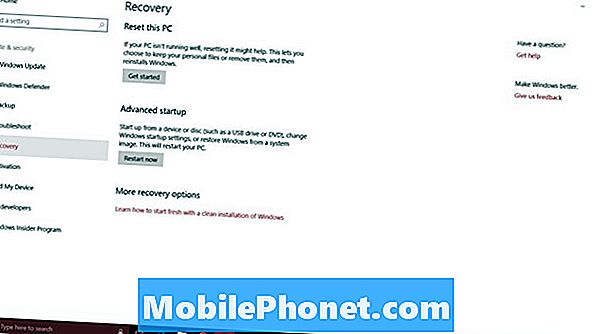
Las 17 mejores alternativas de Surface Pro en 2019





















